디데이계산기
검색창에서 단순한 계산이나 디데이계산기, 날짜계산기, 심지어 퍼센트계산기까지 사용할 수 있게 된 요즘은, 인터넷을 꽤 오래 전 부터 사용했던 제 입장에 대단히 놀라운 일입니다. 명석한 두뇌를 갖지 못해 간단한 비율계산도 직접 적어봐야 하는 제게는 큰 편리함입니다.
그러나 엑셀로 업무를 봐야하는 직장인 입장에서 단순히 한 번의 계산이나 참고로 지날 수 밖에 없는 검색창의 기능은, 오히려 독이 되는 경우도 있는데요. 안 그래도 굳어가는 머리가 더욱 더 일하기 싫어하게 될 지 모를 일입니다. 어렸을 적 뭇 선생님들은 계산기를 그렇게 사용하지 못하게 했는데, 왜 그랬는지 알 것만 같습니다.
부장님이 원하는 보고서는 매번 그 개념이 달라져 어쩌면 아이디어뱅크가 아닐까 하는 생각도 잠시, 오늘의 요구사항을 듣고 또 열심히 머리를 굴려보게 되는데요. 엑셀창 한 켠에 프로젝트의 시작일과 종료일을 입력하면 남은 날짜가 어느정도인지 알 수 있으면 좋겠다고 합니다. 즉, 디데이계산기가 작업하고 있는 엑셀창에 있었으면 좋겠다는 이야기로 들리니 오늘은 엑셀을 사용해 간단한 디데이계산기를 만들어보는 것도 좋을 것 같습니다.
엑셀 디데이계산기

특별할 것은 없이 그저 날짜간의 차이를 계산하기만 하면 될 것 같습니다. 프로젝트라 명명했지만, 별도의 기념일이나 목표달성 디데이 등에 활용할 수 있을 것 같습니다.
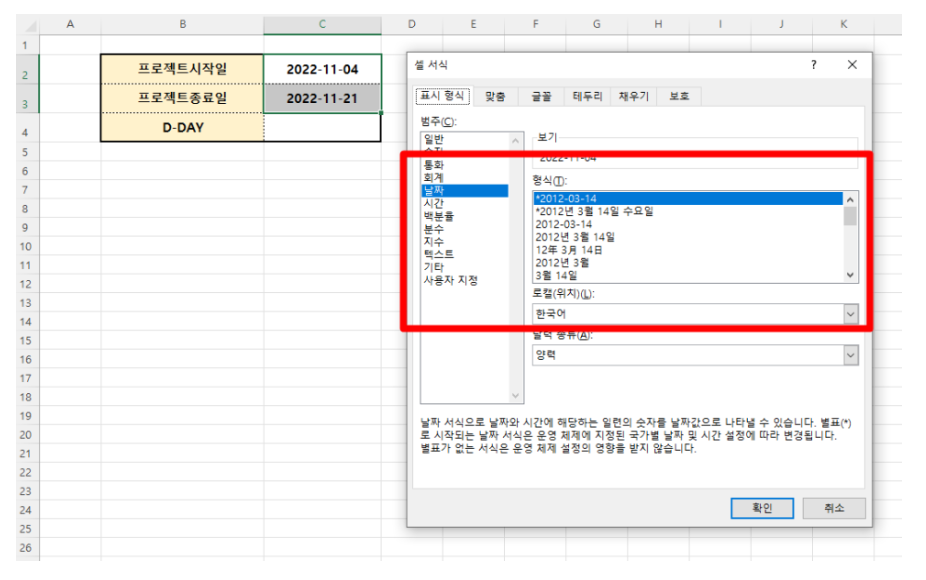
엑셀의 입력형식은 날짜형태로 입력하면 자동으로 변경되기에 특별히 신경 쓸 것도 없지만, 혹시 모르니 한 번 확인해 주는 것도 좋을 것 같습니다.
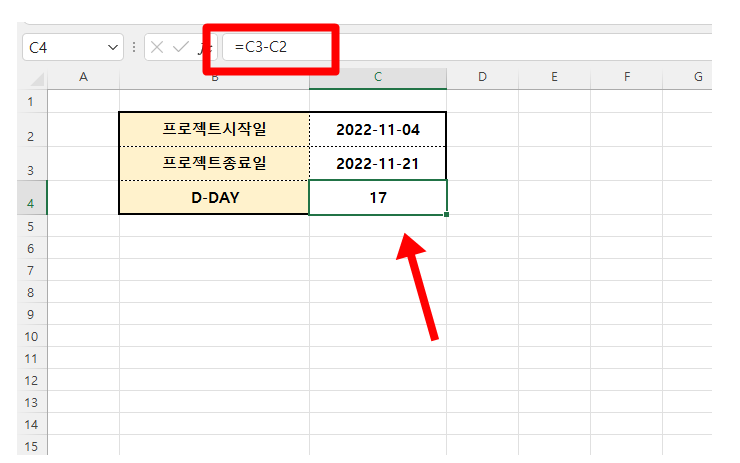
종료일까지 남은 기간을 알고싶은 상태라면 단순히 종료일에서 시작일을 빼면 디데이를 구할 수 있습니다.
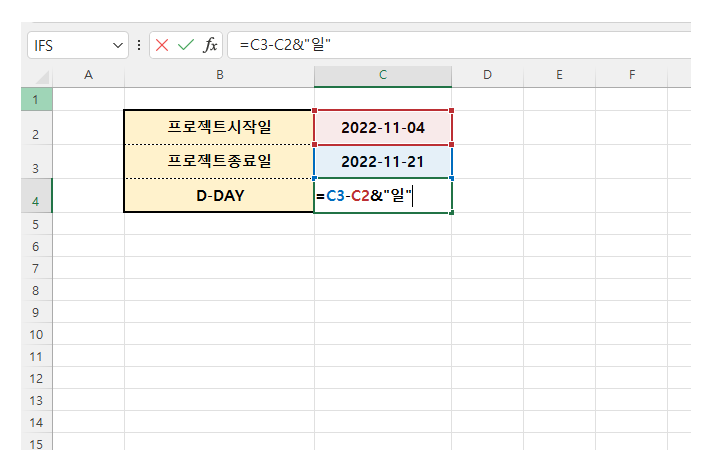
조금 더 있어보이게(?) 수식 옆에 한글을 붙여주는 것도 괜찮을 것 같습니다.
영업일 기준 디데이 계산
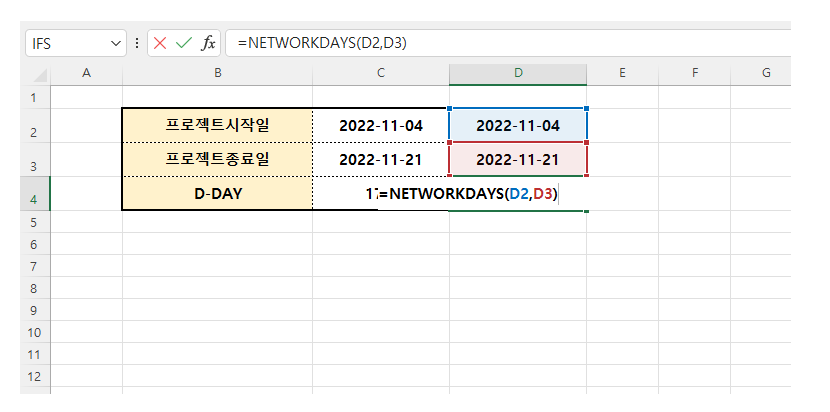
직장인이라면 영업일이라는 단어가 굉장히 친숙할텐데요. 외람되지만 내 온라인쇼핑의 배송일을 제외하고, 모든 비영업일이 가장 좋다고 느낍니다.
어쨌든 근무일수만 카운트하고 싶을 때도 있을텐데요. 이럴 때 사용할 수 있는 함수가 바로 NETWORKDAYS인데요.
시작일과 종료일, 별도의 휴일만 지정해주면 알아서 토요일과 일요일을 제외한 근무일자만 카운팅하게 됩니다.
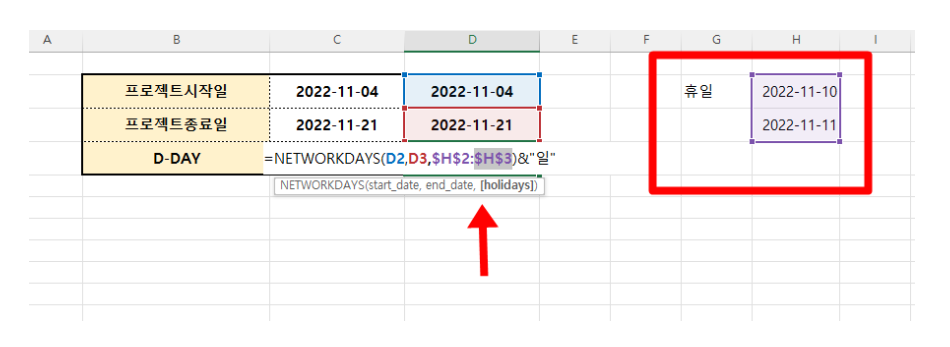
디데이를 계산할 두 인자 사이에 별도로 지정할 휴일이 없다면 그대로 입력해도 되겠지만,
팀의 정기휴무라든지 창립기념일 등 지정된 휴일은 별도의 셀에 입력 후 참조해주는 방법도 사용할 수 있습니다.
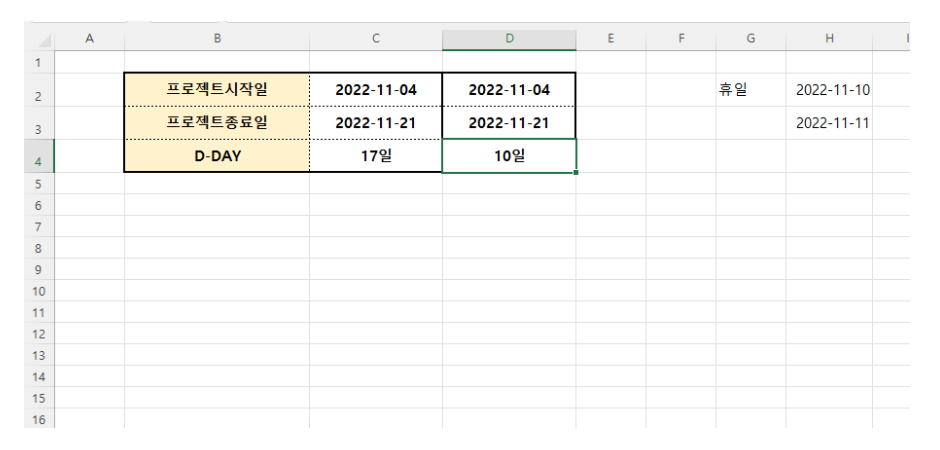
단순히 시작일과 종료일의 차로 계산된 디데이와 영업일만 계산한 근무일의 차이는, 달력을 보면 바로 알 수 있습니다.
11월 4일에서 21일까지 실제 모든 요일을 계산한 값이 17일이라면, 토요일과 일요일, 별도로 지정한 휴일 이틀을 제외하면 10일이 남아있게 됩니다.
특히 회사에서 유용하게 사용할 수 있는 함수입니다.
네이버 날짜계산기 기준일
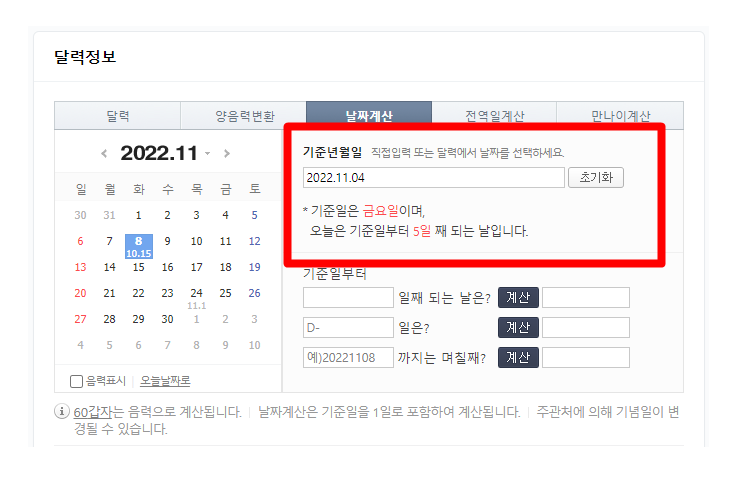
네이버에 날짜계산기를 입력하면,
현재일 기준 달력과 기준년월일을 입력 후 원하는 계산을 진행할 수 있는데요. 텍스트로 표시된 ‘기준일은 X요일이며
오늘은 기준일로부터 X일 째 되는 날입니다’ 와 같이 수식을 작성하는 것도 엑셀화면 안에서 편하게 사용할 수 있을 것 같습니다.
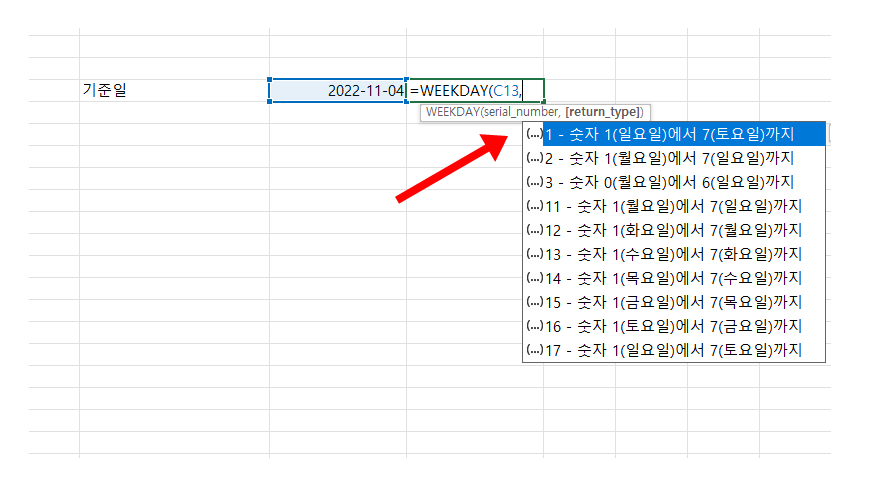
먼저 기준일을 입력할 수 있는 셀을 만든 뒤, WEEKDAY 함수를 사용해 요일을 구합니다.
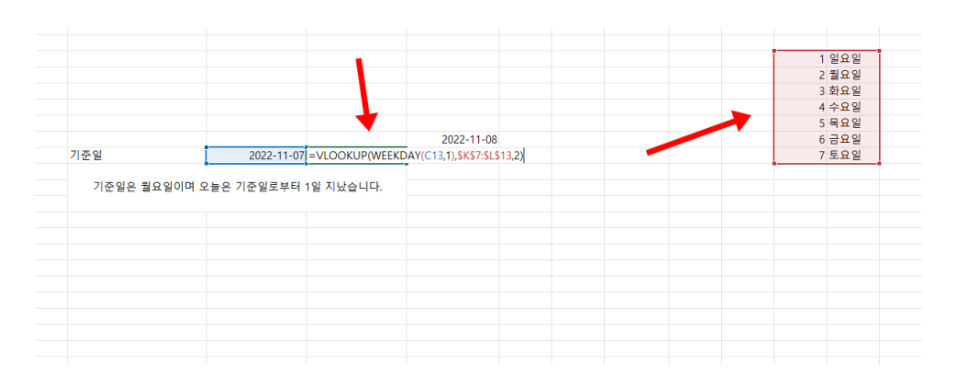
방식은 딱히 정답이 있다기보다 편한대로 사용하면 될 것 같은데요. 저는 VLOOKUP을 활용해 결과값을 한글로 치환해줬습니다.
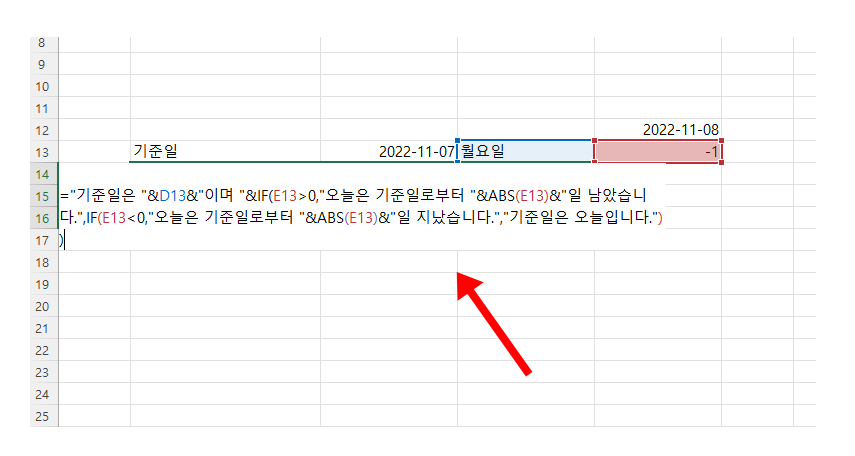
이후 메시지가 나타날 셀에 단순히 IF함수를 사용해 나타난 값을 풀어줬는데요.
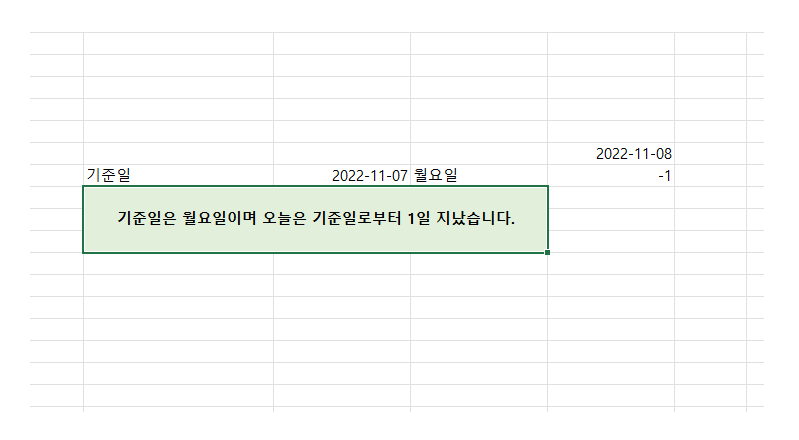
결과메시지에 방해가 되지 않도록 계산과정은 숨긴다든지, 수식을 약간 더 복잡하게 작성해 한 번에 끝낸다든지 등의 방법을 사용하면 더 깔끔하게 만들 수 있을 것 같습니다.
마치며
오늘 소개해 본 엑셀 디데이 계산기를 필요한 다른 문서의 상단, 혹은 특정 부분에 응용해 사용할 수 도 있을 것 같습니다.
엑셀함수를 사용해 만든 수식은 처음 만드는 과정의 복잡함만 이겨낸다면, 이후에는 상당히 유용하게 사용할 수 있는 만큼 한 번 시도해 보는 것도 좋을 것 같습니다.

